-
구글 드라이브 백업 및 PC동기화디지털 활용/생산성도구 2021. 7. 21. 16:19반응형
구글 드라이브는 구글 회원가입과 로그인으로 이용할 수 있다.
구글 서버에 파일이나 작업물들을 업로드하여 사용하는 것이다.
백업은 PC에 파일을 복사하여 보관하는 것이다.
반면 동기화는 구글 드라이브에 파일이 생성되면 PC도 해당 파일이 복사되는 것이다.
또한 PC에 파일을 옮겨놓으면 구글 드라이브에도 자동으로 업로드 된다.
다만 일부 공유파일 등은 백업 및 동기화되지 않을 수 있다.동기화는 PC용 구글 드라이브를 설치하여 사용하는 것이다.
백업 및 동기화 대신 틈틈히 다 다운 받아놓아도 상관이 없다.모바일로 이용 시 동기화를 통해 스마트폰의 사진 등이 구글 드라이브에 자동으로 저장하게 만들 수 있다.
구글 드라이브 백업 및 동기화

1. 데스크톱용 드라이브 다운로드를 선택한다.

2. 개인용 백업 및 동기화의 다운로드를 선택한다.

3. 동의 및 다운로드 후 설치한다.

4. 하단 설치파일 다운로드 완료 후 설치한다.

5. 설치를 진행한다.

6. 설치 완료 후 계정 로그인 등의 과정을 거친다.
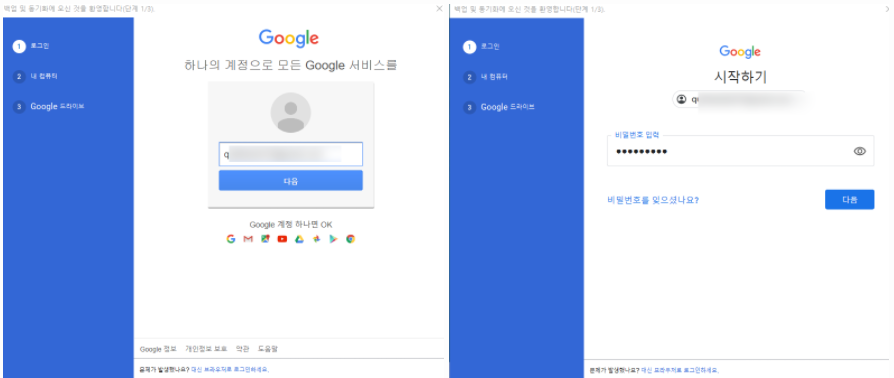
7. 구글 드라이브를 사용한 계정을 로그인 한다.


8. 백업을 할 폴더를 선택한다.(컴퓨터 > 드라이브)
- 데스크톱, 문서, 사진 등은 해제하고 사용해도 무방하다.
- 추가로 동기화할 폴더가 있다면 폴더선택을 한다.
9. 동기화할 폴더를 선택한다.(드라이브 > 컴퓨터)
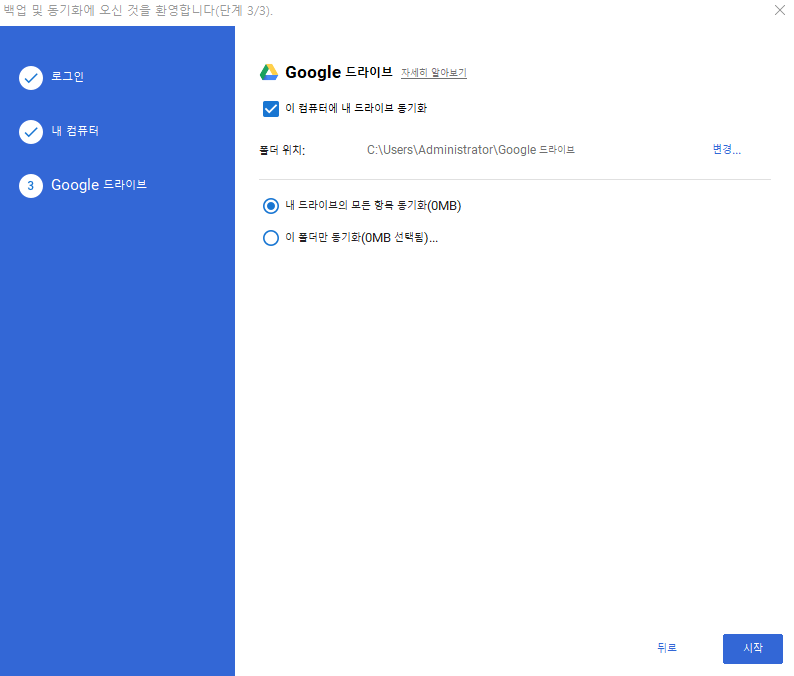
10. 드라이브의 내용이 PC와 동기화 된다.
- 일부 폴더만 동기화 할 수 있다.
11. 하단의 백업 및 동기화 관련 문구가 생성되며, 동기화가 완료된다.

12. PC의 드라이브 폴더에 구글 드라이브 내용이 동기화 된다.

13. PC에서 드라이브(동기화) 폴더에 파일을 이동하면 구글드라이브에도 생성된다.
구글 드라이브 동기화 중지

1. 구글 드라이브 폴더를 우클릭하여 환경설정 및 동기화 중지를 할 수 있다.
728x90반응형'디지털 활용 > 생산성도구' 카테고리의 다른 글
구글 문서 기본 도구 및 저장, 작성 기본 내용 (0) 2021.10.03 구글 문서 기본 활용법(문서 생성, 자동저장) (0) 2021.10.03 구글 드라이브 공유 기능 활용하기 (0) 2021.07.21 구글 드라이브 내 파일 검색, 삭제 및 파일 정리 (0) 2021.07.21 구글 드라이브에 파일 / 폴더 업로드 하기, 드라이브 메뉴 소개 (0) 2021.07.21